이러한 시대에 기술 발전 및 하이 엔드 장치, 실행에 엔터테인먼트 쉽게 되고있다. 장치 같은 iPad, 아이폰, 등 귀하의 스마트폰이나 기기에 동영상을 재생 하는 다양 한 다목적 하지만이 장치에서 제한 디스크 공간 문제가 발생. 발생할 수 있습니다이 상황 몇 번 때 당신이 큰 파일을 여러 하지만 어렵게 가져오거나 장치에서 동영상을 저장 하는 낮은 디스크 공간. Mac 사용자를 위한 압축 기술의 약간이 필요합니다. 이 문서에서는, WMV 파일을 압축 하기 위해 상세한 가이드를 얻을 것 이다.
맥/윈도우에 대 한 최고의 WMV 비디오 압축기와 WMV 파일을 압축
있도록 WMV 파일 더 작은 크기에서 지금까지 최고의 솔루션 변환 하 고 맥 Os 10.7 및 나중에 윈도우 10/8/7/XP/Vista WMV를 압축입니다. 그러나,이 과정에서 비디오의 품질을 잃을 기회. 따라서, 당신은 어떻게 여기에 높은 quality?로 변환 WMV 파일 변환 iSkysoft iMedia 변환기 디럭스 같은 특수 유틸리티를 사용 하 여 고품질 비디오를 WMV 파일을 압축 하는 데 도움이 됩니다 가장 좋은 방법을 제공 합니다. 그것은 효과적이 고 높은 효율 비디오 코덱은 WMV 파일 품질 손실 없이 압축 됩니다 있도록 온다. 빠른 속도 또한 얻을 수 있습니다, 특히 일괄 처리에서 WMV를 압축.
비디오 컨버터 -iSkysoft iMedia 변환기 디럭스
최고의 WMV 비디오 압축기를 얻을:
- 유연성-당신이 할 필요가 없습니다 때문에이 도구는 150 개 이상의 서로 다른 비디오 및 오디오 포맷 변환 합니다 당신이 변환 될 것입니다 동영상의 종류에 대 한 걱정.
- 속도-iSkysoft iMedia 변환기 디럭스 90 X 속도에서 작동 하는 매우 빠른 변환기입니다. 때 귀하의 동영상을 변환 하는 것을 더 이상 시간이 즉 문제가 될.입니다.
- 품질-사람들이 종종 불평 그들의 동영상에 품질 손실에 대 한 변환 후. 이것은 더 이상 있는 경우 iSkysoft iMedia 변환기 디럭스를 사용 하 여입니다. 당신은 입력으로 비디오의 동일한 품질을 얻을.
- 동영상 편집기-동영상 편집기로 변환 준비 하는 귀하의 동영상을 변경할 수 있습니다 함께 iSkysoft iMedia 변환기 디럭스 제공
- DVD 창조 자-비디오 iSkysoft iMedia 변환기 디럭스를 사용 하 여 DVD 구울 수 있습니다.
- 비디오 다운 로더-1000 + VEVO, YouTube, Vimeo와 같은 인기 있는 사이트에서 온라인 동영상을 다운로드 할 수 있습니다.
ISkysoft iMedia 변환기 디럭스와 WMV 동영상 압축 하는 방법
1 단계입니다. 비디오 변환기로 WMV 파일을 추가
ISkysoft WMV 컨버터를 다운로드 하 고 설치를 완료 드래그 하 고 Finder에서 프로그램을 삭제 하 여 WMV 파일을 가져올 그것을 열거나 "파일 추가"로 이동.

2 단계입니다. 압축 설정
두 가지 방법으로 WMV 파일 압축을 사용할 수 있습니다.
1. 다른 비디오 포맷을 변환 MOV 처럼 FLV 작은 파일 크기를 얻을 것 이다. 항목 표시줄에 있는 형식 아이콘을 클릭 하 여 열기 형식 목록 목록에서 출력 포맷을 선택할 수 있습니다. FLV 여기 YouTube와 같은 사이트를 함께 나누는 대부분의 비디오에 의해 채택 되는 고도로 압축 된 비디오 포맷 이기 때문에 좋습니다.

2. WMV 포맷을 유지 하려는 경우 비디오 포맷 목록에서 WMV를 선택 하 고 "사전" 또는 "인코딩 설정"에 서 수 있습니다. 파일 크기를 줄이는 데 도움이 작은 해상도 선택 해야 합니다. 또한 프레임 속도 줄이기 위해 비트 전송률 파일 크기를 작게 유지 하는 데 도움이 해야 합니다.
3 단계입니다. WMV 비디오 압축 시작
때 다 확인 하 고 "변환" 버튼을 클릭 한 나머지가 WMV 변환기에서 자동으로 완료 됩니다. 잠시 후, 당신의 컴퓨터에 더 작은 크기에 WMV 동영상 파일을 받을 거 야.

팁 1: 맥/윈도우에 WMV 파일을 압축 하는 무료 방법
많은 프리웨어는 WMV 파일, 따라서 파일의 크기를 줄이려면 압축 하 고 쉽게 웹에 비디오를 업로드 하기에 큰 도움이 사용할 수 있습니다. 이 목적에 대 한 최고의 프리웨어 윈도우 무비 메이커입니다. 그것은 Windows XP에서 미리 설치 된 및 다른 온다. 그렇지 않으면, 쉽게 다운로드 하 고 Microsoft 웹 사이트에서 설치할 수 있습니다. 몇 가지 간단한 단계와 누구 든 지 YouTube에 업로드 하는 것에 대 한 비디오를 압축할 수 있습니다.
1. "시작 메뉴"로 이동 하 고 엽니다 윈도우 무비 메이커
2. 비디오 압축, "비디오 가져오기"를 클릭 합니다 가져오기
3. 다음 "파일"로 이동 하 고 "동영상 파일 저장"을 클릭
4. 파일을 저장 하려는 컴퓨터에 정확한 위치를 선택
5. 여기 온다 "영화 설정" 이름으로 작은 창
6. 여기 그냥 "기타 설정"을 선택 하 여 설정을 선택 해야
7. 당신은 것입니다 드롭 다운 목록 포함 하는 많은 미리 정의 된 옵션
8. 그것은 좋을 것 이다 "광대역 (340 kbps) 비디오"를 선택를 선택할 수도 있습니다 다른 옵션에에서 당신의 필요에
9. 여기 압축된 비디오를 해야한다합니다
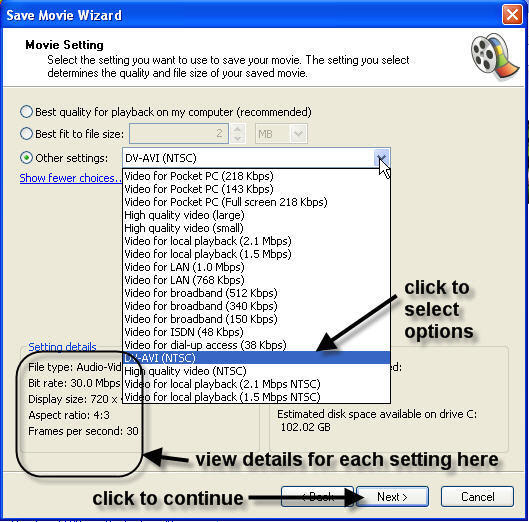
장점:
- 그것은 완전히 무료입니다.
- 특히 비-전문가 들을 위한 사용 하기 쉬운.
- 파일 압축에 대 한 미리 정의 된 옵션의 다양 한 완벽 한 도구입니다.
- 다양 한 방법으로 편집에 도움이 됩니다.
단점:
- 그것은 많은 관계에 제한
- 전문 사용자를 위한 완벽
- 사용 가능한 제한 업데이트
- 다른 버전의 같은 제품 사용자에 대 한 혼란 시간
팁 2: 왜 WMV 파일을 압축 하는 데 필요한
앞서 언급 했 듯이, 압축된 파일, 웹사이트에 업로드 쉽습니다 그리고 당신의 장치에 공간을 적게 걸립니다. 적은 시간이 걸리는, 따라서 경제적. 압축 된 파일 먼저 변환으로 아이폰, 맥북, 맥북 프로, 아이팟, iPad과 일반적으로 모든 애플 기기 처럼 애플 디바이스와 호환 있습니다.




